Pandas形式のデータをExcel形式に変換する
Pythonには便利なライブラリがそろっており、それらのライブラリを効果的に使用することで簡単に様々な機能を実現することができます。Pandasもその一つのライブラリであり、表形式でデータを管理できるデータフレームの機能が備わっています。
今回はPandasで整形したデータについて表形式の代表的なアプリケーションであるExcelに出力してみます。
サンプルとしてsikit-learnにて提供されているでのアヤメのデータをExcelで出力します。
ソースコード
|
1 2 |
from sklearn import datasets data = datasets.load_iris() |
|
1 2 3 4 5 |
from pandas import Series,DataFrame import pandas as pd # エクセルの出力ファイル名を指定 excel_writer = pd.ExcelWriter('iris_data.xlsx') |
|
1 2 3 |
#データフレームの設定(あやめのデータ (目的変数を除く)) df = DataFrame(data.data) df.columns = data.feature_names |
|
1 2 |
#データフレームの中身を表示 df.head() |
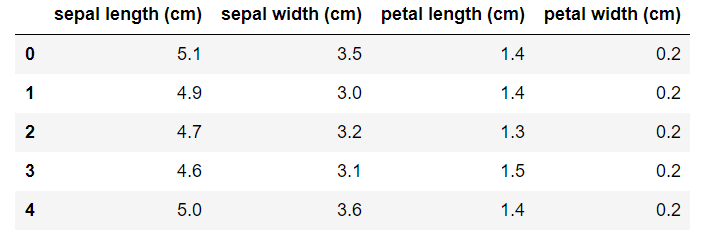
ここまでのデータを一旦表示してみます。表形式になっておりExcelへ出力しやすい形になっています。
|
1 2 |
#Excelへの書き込み df.to_excel(excel_writer, sheet_name='data') |
先ほどのデータをExcelに書き込んでいます。シート名は「data」としてます。
|
1 2 |
#データフレームの設定(目的変数の追加) df['Target'] = data.target |
必須ではないですが、先ほどのデータに目的変数を追加しています。こちらのデータについても別シートで作成していきたいと思います。
|
1 2 |
#データフレームの中身を表示 df.head() |
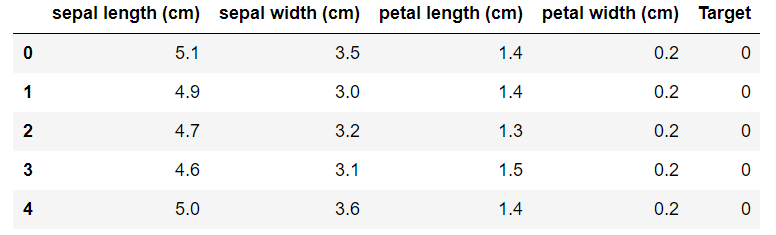
追加したデータフレームを表示しています。Targetというカラム名で追加されていることが分かります。
|
1 2 |
#Excelへの書き込み df.to_excel(excel_writer, sheet_name='target') |
追加したデータをExcelに書き込んでいます。シート名は「target」としてます。
|
1 2 |
#excelの保存 excel_writer.save() |
今まで追加したシートをExcelとして保存しています。
to_excel関数を使用することで簡単にPandas形式のデータをExcelに変換することができました。sikit-learnで提供されているデータや、自作したデータについては同じようにExcelに変換することが出来るので活用してください。
逆にExcelからPandas形式にも変換可能です。こちらの記事を参照してください。